
时间:2022-01-05 10:57:51 来源:www.win10xitong.com 作者:win10
即便win10系统已经非常的好用了,稳定性也相当的不错,但是还是会有一些问题存在,比如今天就有用户遇到了win10电脑关机快捷键是什么的情况。而且如果遇到win10电脑关机快捷键是什么的问题又对电脑接触的时间不长,那就不知道该怎么解决了。如果你也因为这个win10电脑关机快捷键是什么的问题而困扰,小编在这里先给出一个解决这个问题的步骤:1、2、就可以了。你看完下面的详细教程,就会知道win10电脑关机快捷键是什么的操作教程。
小编推荐下载:win10 32位
方法1,
1.首先,我们同时按下键盘上的“win X”键;

2.然后点击键盘上的“U”键,这样可以快速关机。
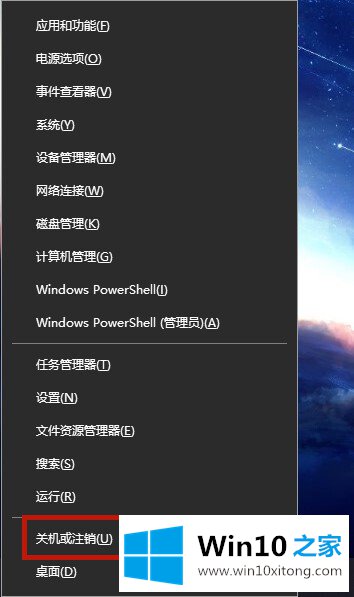
方法二,
1.我们可以同时按下键盘上的“alt F4”键,然后直接点击“enter”键,我们也可以实现快速关机。当然,这种方法不适用于某些计算机。
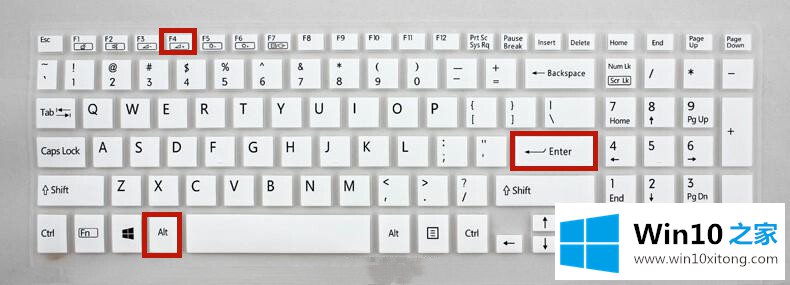
方法3,
1.其实关机快捷方式是可以自定义的。首先,我们右键单击桌面的空白处,选择“新建”,然后单击“快捷方式”。
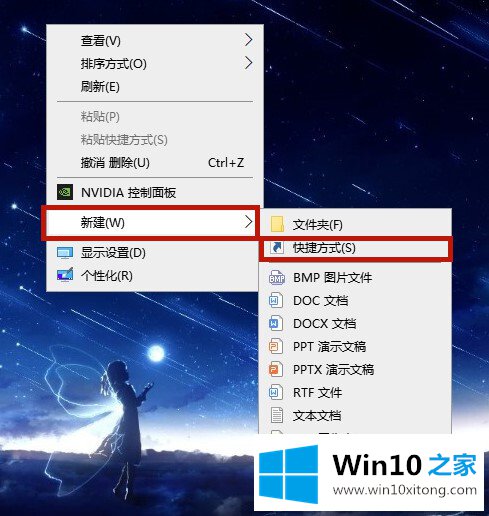
2.在里面输入“关机-s -t 5”,表示5秒后关机,然后点击“下一步”;
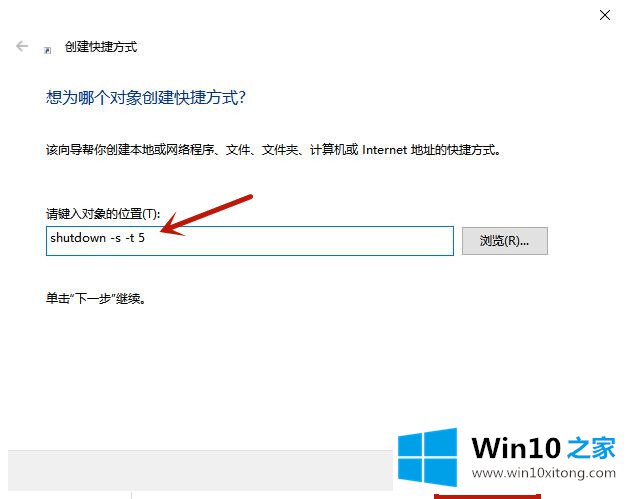
3.单击“完成”创建快捷方式;

4.右键单击刚刚创建的快捷方式,选择“属性”;
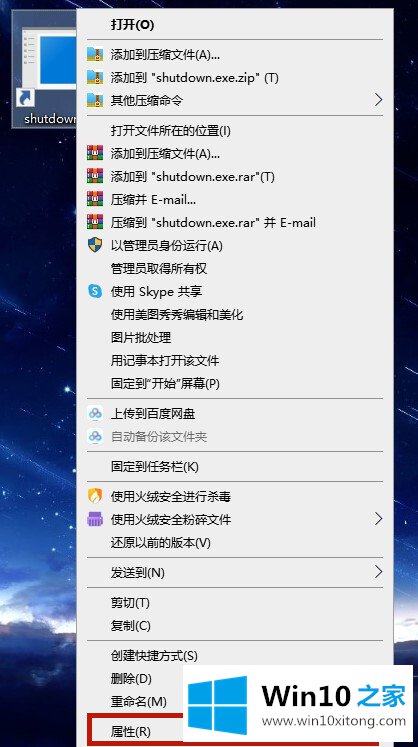
5.在快捷键栏中创建你想要的快捷键,注意不要冲突。边肖在这里使用“ctrl+alt+S”键,然后点击“确定”。
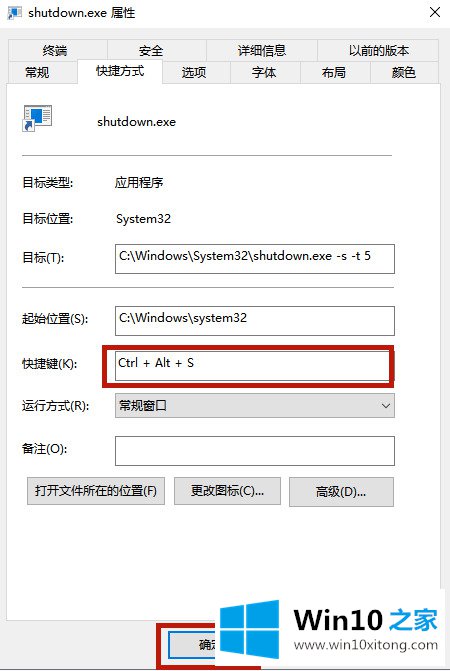
6.这样,每个人都可以用自己喜欢的快捷键关机。

以上是边肖带来的几个win10电脑关机快捷键,希望能解决你的问题。
好了,上面就给大家讲得非常详细的关于win10电脑关机快捷键是什么的操作教程了,本站还会每天发布很多关于windows系统的相关教程,同时也提供系统下载,请多多关注。